2021 年從 Apple ID 中刪除設備的新方法
 更新於 歐麗莎 / 17年2021月16日30:XNUMX
更新於 歐麗莎 / 17年2021月16日30:XNUMX您的 Apple ID 在您的 Apple 設備之間建立了智能連接。 當它們落入壞人之手時,它還可以保護它們上的數據,並在它們丟失時幫助您找回它們。 鏈接到您的 Apple ID 的不需要的設備毫無意義,甚至會損害您的隱私。 這篇文章將討論您為什麼需要以及如何從您的 Apple ID 中刪除設備。 您可以閱讀這篇文章,了解如何查看與您的 Apple ID 關聯的設備並決定是否從您的帳戶中刪除設備。
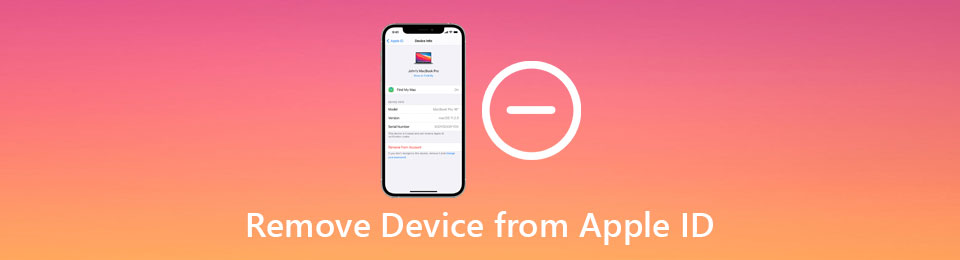

指南清單
1. 如何從您的 Apple ID 查看和刪除設備
在 iOS 上從 Apple ID 中刪除設備的步驟:
步驟 1點擊 設定 應用程序(那個齒輪圖標)。
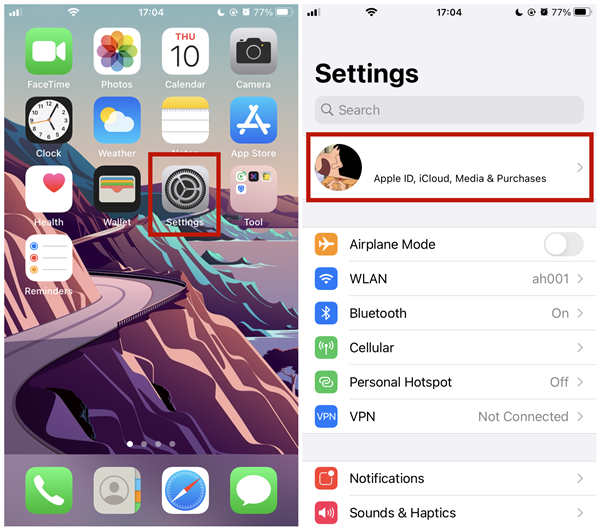
步驟 2點按[你的名字] 在頂部 設定 屏幕上。
步驟 3向下滾動並點按您要移除的設備。
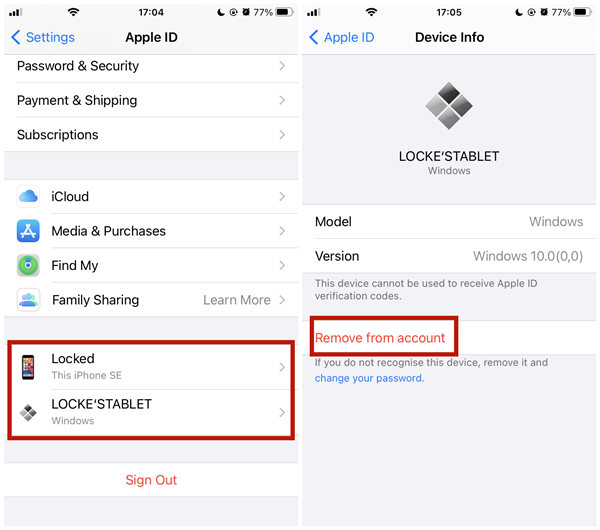
步驟 4點擊 從帳戶中刪除 按鈕。 然後系統會要求您確認刪除。 只需輕點 清除 從您的 Apple ID 中刪除設備。
在 Mac 上從 Apple ID 中移除設備的步驟:
步驟 1點擊蘋果圖標,然後輸入 系統偏好設定.

步驟 2點擊 蘋果ID 窗口右上角的按鈕。 點擊 iCloud的ID 而不是 蘋果ID 如果你沒有找到 蘋果ID 按鈕。

步驟 3在 蘋果ID 界面,您可以在左下角查看您的設備列表。 單擊要刪除的設備,然後您將在窗口的主字段中看到有關它的信息。
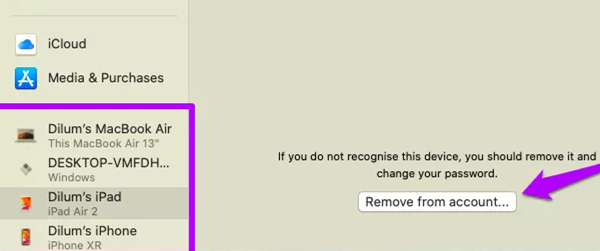
步驟 4點擊 從帳戶中刪除 按鈕。 這將提示確認通知。 只需點擊 清除 按鈕從您的 Apple ID 中刪除設備。
在任何網絡瀏覽器中從 Apple ID 中刪除設備的步驟
步驟 1在瀏覽器中訪問 https://www.icloud.com/。 在網頁中央,輸入您的 Apple ID 和密碼以登錄該帳戶。

步驟 2單擊右上角的帳戶名稱,然後單擊 帳戶設置.
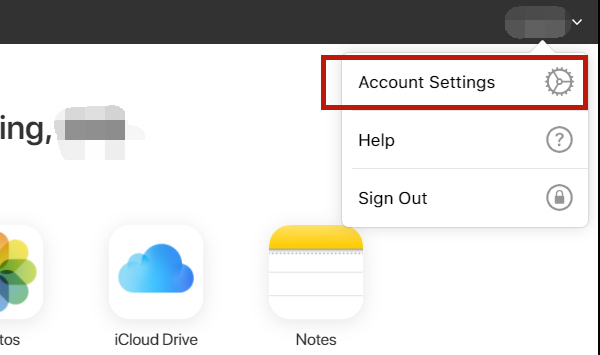
步驟 3在網頁的下方,您可以找到 我的設備 部分顯示您的設備。 單擊要從 Apple ID 中刪除的設備。
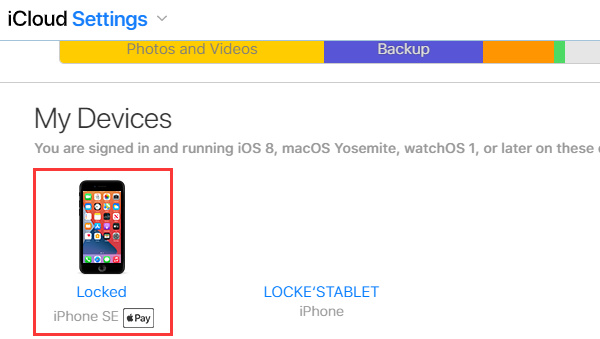
步驟 4 設備 然後會彈出窗口。 單擊十字圖標以從您的 Apple ID 中刪除該設備。
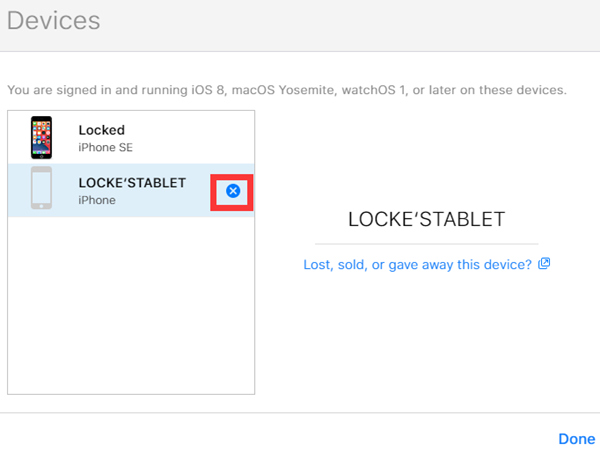
步驟 5然後你會被要求確認。 只需點擊 清除 按鈕確認。
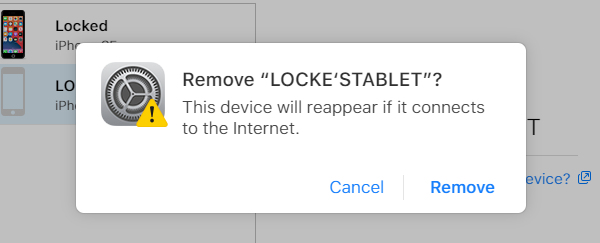
FoneLab幫助您解鎖iPhone屏幕,刪除Apple ID或其密碼,刪除屏幕時間或限制密碼(以秒為單位)。
- 幫助您解鎖iPhone屏幕。
- 刪除Apple ID或其密碼。
- 刪除屏幕時間或限制密碼(以秒為單位)。
2. 為什麼需要從 Apple ID 中刪除設備
1. 您無法識別與您的 Apple ID 關聯的設備
當您看到有一個您不知道的設備鏈接到您的 Apple ID 時,這意味著其他人知道您的 Apple ID 和密碼(或者您在該設備上登錄了您的帳戶但忘記了它)。 立即從您的 Apple ID 中移除設備並 更改您的 Apple ID 密碼.
2. 您不再使用 Apple 設備,但還不想將其贈送。
您不再使用的 Apple 設備可能存在潛在危險。 僅憑該設備的屏幕密碼,您就可以在不知道當前密碼的情況下更改您的 Apple ID 密碼。 為防止出現這種情況,請從您的 Apple ID 中移除該設備,這也可以防止設備接收兩步驗證碼。
3. 您打算贈送或出售您的設備。
當您想出售或贈送您的 Apple 設備時,您需要 刪除Apple ID 並事先清除所有內容和設置,因為您不希望其他人可以使用您的照片和其他隱私。
3. 如何在沒有密碼的情況下從 Apple ID 中刪除設備
有時,您可能會對 Apple ID 感到困惑,因為您不知道設備上的密碼,就像您拿到二手 iPhone 一樣。 然後您需要從該 Apple ID 中刪除該設備,以便可以免費使用它,並且您可以在其上登錄您自己的 Apple ID。 但是不知道密碼怎麼辦呢? 實際上,您可以在以下人員的幫助下將其刪除 FoneLab iOS解鎖器. 以下是它的主要功能。
- 在沒有當前密碼的情況下從 Apple ID 中刪除 iOS 設備。
- 適用於所有 iOS 版本,包括最新的 iOS 14.6
- 為 iOS 設備解鎖 Touch ID 和 Face ID。
FoneLab幫助您解鎖iPhone屏幕,刪除Apple ID或其密碼,刪除屏幕時間或限制密碼(以秒為單位)。
- 幫助您解鎖iPhone屏幕。
- 刪除Apple ID或其密碼。
- 刪除屏幕時間或限制密碼(以秒為單位)。
使用 FoneLab iOS Unlocker 從 Apple ID 中刪除設備的步驟:
步驟 1安裝並啟動 FoneLab iOS解鎖器. 在主界面選擇 刪除Apple ID.

步驟 2通過合適的電纜將您的 iOS 設備連接到計算機,然後點擊 信任 當被要求這樣做時,在設備上。 您可能還需要在此處輸入屏幕密碼。

步驟 3程序應該自動移動到下一個界面 刪除Apple ID. 然後你需要手動去 設定-[你的名字]-找到我的 把關掉 查找我的設備 單擊之前的功能 開始 按鈕繼續前進。

步驟 4然後您的 iOS 設備將重新啟動。 在此期間,程序會自動從 Apple ID 中刪除設備。 當設備完全重啟並在程序中看到成功通知時,您會發現設備沒有Apple ID。

4. 關於從 Apple ID 移除設備的常見問題
如何創建一個新的Apple ID?
打開您的網絡瀏覽器並訪問 https://appleid.apple.com/。 在網頁的右上角,您可以找到 創建您的Apple ID. 點擊它。 按照說明填寫表格以創建新的 Apple ID。
從Apple ID刪除設備有什麼作用?
在鏈接到您的 Apple ID 的設備上,一個人可以僅使用屏幕密碼解鎖設備並更改您的 Apple ID 密碼,而無需當前密碼。 從您的 Apple ID 中刪除設備可以防止其發生。
如何阻止我的兩台 Apple 設備同步?
轉到設置-[您的姓名]-iCloud。 您可以在那里關閉設備的同步。 您還可以考慮創建另一個 Apple ID,這樣您就可以在您的設備上使用不同的 Apple ID,並且數據不會混淆。
當您發現有您不認識的設備與您的 Apple ID 關聯時,或者當您想停止使用 Apple 設備時,您需要從您的 Apple ID 中刪除該設備。 您可以按照本文中的說明在 iPhone、iPad、iPod Touch、Mac 和許多其他可以使用網絡瀏覽器的設備上執行此操作。
FoneLab幫助您解鎖iPhone屏幕,刪除Apple ID或其密碼,刪除屏幕時間或限制密碼(以秒為單位)。
- 幫助您解鎖iPhone屏幕。
- 刪除Apple ID或其密碼。
- 刪除屏幕時間或限制密碼(以秒為單位)。
